マクロ入門について
- このサイトはマクロの入門の初歩の説明ですので、誰でもできる簡単なところからやっていきます。
作成日の日付の名前で保存する
-
このマクロは、見積書や納品書などを保存する場合に、作成日の日付の名前で
ファイルを保存でき、後日参照、検索するときにとても便利なマクロです。
保存は、日付だけでなく、時間も記録できます。
■ 1 VBE (VisualBaci Edtor) を開いてコードを入力する。
1、メニューの→「ツール」→「マクロ」→「Visual Baci Edtor」と進みます。2、Visual Baci Edtor の画面左上に表示される「プロジェクト」ウィンドウ(上の図)
の「ThisWorkbook」をダブルクリックします。3、その右に、コード(プログラム)を入力する白紙の画面が出現します。
4、その画面に、下のコードをそのままコピーして貼り付けます。
コピーの方法は、Subの文字の直前をクリックして、最後の行のEnd Subまでドラッグ
します。
次に右クリックして、表示されたメニューの「コピー」をクリックします。
コードを入力するウィンドウ内で右クリックして、メニューの「貼り付」をクリックします。
ホームページのデータを活用する。 参照
現時点では、コードの意味を理解する必要はありません。Sub ファイル日付で保存()
Dim フォルダー As String, 年 As Integer, 月 As String, 日 As String
Dim 時 As String, 分 As String, ファイル名 As String
フォルダー = "C:\MY DOCUMENTS"
年 = Mid(Year(Now()), 3, 2)
月 = Month(Now())
日 = Day(Now())
時 = Hour(Now())
分 = Minute(Now())
ファイル名 = 年 & "_" & 月 & "_" & 日 & "_" & 時 & "_" & 分 & ".XLS"
ActiveWorkbook.SaveAs Filename:=フォルダー & "\" & ファイル名
MsgBox "ファイル名を " & ファイル名 & " で保存しました。"
End Sub
まず、動作することを確認しましょう。後からコードの意味を説明します。
コードは上記のものを手入力してもいいですが、入力にミスがあるとエラーが発生します
ので、注意してください。5、Visual Baci Edtor の画面右上の「×」(閉じる)をクリックして、この画面を閉じます。